К сожалению, после использования инструмента MSConfig и внесения изменений в него возникает тот факт, что эта функция начинает автоматически выходить автоматически при каждом запуске системы. Как избавиться от него? Как автоматически отключить окно MSConfig?
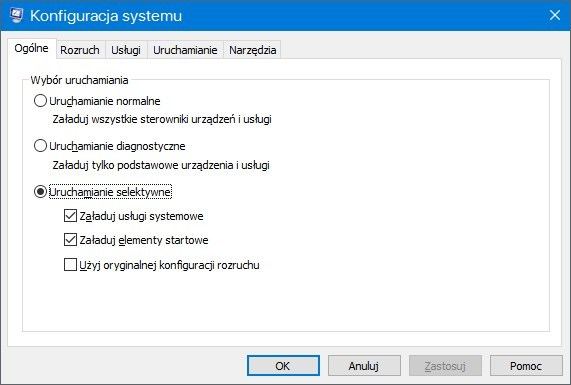
Функция MSConfig вызывается в меню «Пуск» или в окне запуска (Windows + R). Это всего лишь несколько более сложные системные настройки, которые позволяют контролируя программы, работающие вместе с системой (Windows XP, Vista, 7) или параметры загрузки. Очень часто, когда мы вводим любые изменения в автозапуск, используя эту функцию, окно MSConfig будет автоматически запускаться при каждом включении системы. Как с этим бороться?
Мы отключили автоматический запуск MSConfig
Существует несколько способов отключить эту опцию. Первый из них вызывает окно MSConfig с дополнительным примечанием, которое позволяет вам управлять работой этой функции. Для этого нажмите комбинацию клавиш Windows + R, чтобы отобразить окно запуска. Затем введите в него следующую команду:
msconfig / auto
После нажатия кнопки «ОК» появится сообщение о конфигурации системы. В нем установите флажок «Не показывать это сообщение или запускать конфигурацию системы при запуске Windows».

Мы подтверждаем активацию этого параметра кнопкой OK, а затем закрываем окно конфигуратора. Теперь, после перезагрузки компьютера, окно MSConfig больше не будет отображаться.
Однако, если окно все же появляется каждый раз при запуске системы, вы можете отключить его с помощью редактора реестра. Для этого мы снова вызываем окно запуска с помощью комбинации клавиш Windows + R. На этот раз мы вводим команду, которая запустит редактор реестра:
смерзаться
Откроется окно редактора реестра. Разрабатывая клавиши (папки) слева, переходите к следующему пути:
HKEY_LOCAL_MACHINE \ SOFTWARE \ Microsoft \ Windows \ CurrentVersion \ Run \
После выбора клавиши «Выполнить» просмотрите правую часть окна «Редактор». Здесь вы найдете записи для определенных программ и функций, которые начинаются с системы.
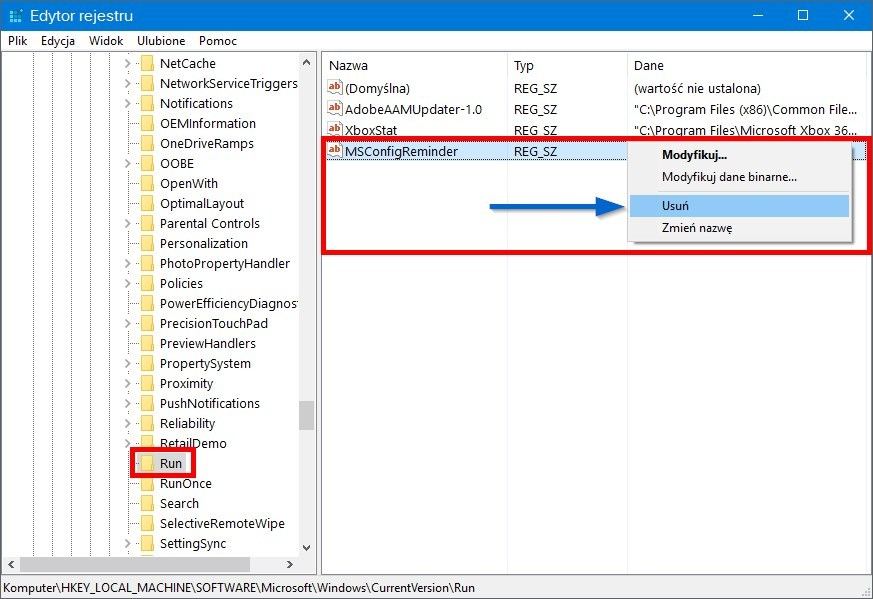
Мы выполняем поиск в списке элементов, указывающих на функцию MSConfig (это может происходить, например, под именем MsconfigReminder). Мы нажимаем на него правой кнопкой мыши и выбираем опцию для удаления. Мы закрываем редактор реестра и перезагружаем компьютер — теперь окно MSConfig больше не будет отображаться автоматически.






